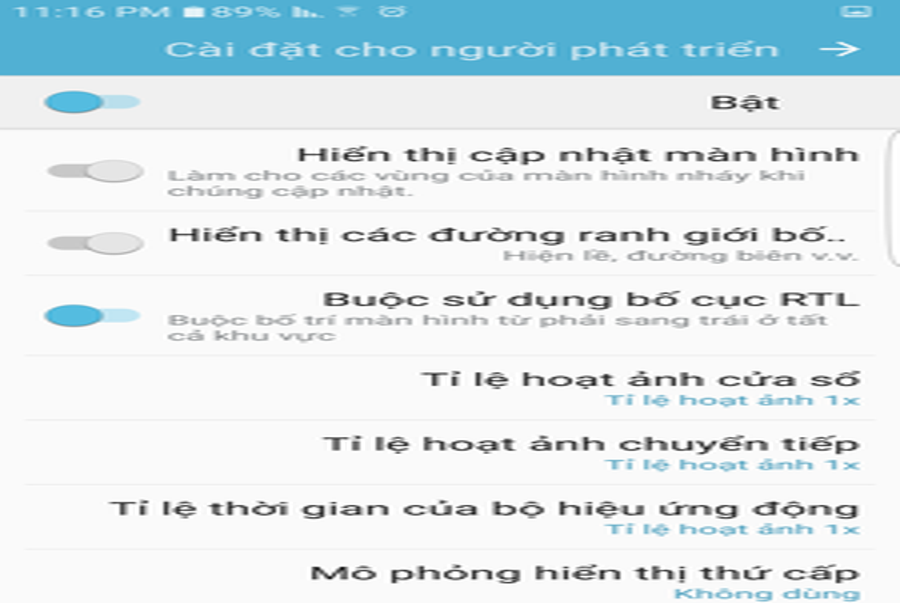– Cho phép dò chuyển vùng wifi: Khi máy bạn kết nối vào một mạng wifi lớn bao gồm nhiều điểm truy cập có tên và thiết lập giống nhau (thường trong công ty lớn). Khi đó bật cái này cho phép máy bạn luôn được quét mạng wifi để tìm ra điểm truy cập nào sóng mạnh nhất để kết nối tới điểm đó.
– Dùng DHCP Client cũ: không rõ lắm. Kiểu như dùng DHCP client cũ của phiên bản Lolipop thay cho dùng cái mới của android M.
– Luôn bật dữ liệu di động: Thông thường khi bật wifi thì 3g sẽ tự tắt. bật cái này sẽ không tắt mạng 3g khi kết nối wifi để khi chuyển từ wifi sang 3g sẽ nhanh hơn.
– Cấu hình usb: Thiết lập cổng usb cho các mục đich sử dụng khác nhau khi kết nối máy tính như chỉ sạc, chuyển âm thanh, hình ảnh hay công mạng, cổng xuất âm thanh….


– Hiện cảm ứng: hiện tọa độ và đường di chuyển của các điểm chạm trên màn hình.
– Hiện vị trí con trỏ: Khi bạn chạm tay vào màn hình, tại vi rí chạm sẽ xuất hiện chấm tròn nhỏ.



– Hiển thị cập nhật màn hình: Khi các vùng màn hình thay đổi hiển thị thì nó sẽ nháy phần thay đổi.
– Hiện thị đường ranh giới bố cục: Bo viền và đóng khung các thành phần trong màn hình hiện tại. (xem hình 2).
– Buộc sử dụng bố cục RTL: đảo ngược tất cả các thành phần hiển thị. như chữ bên trái chuyển sang phải, nút bên phải chuyển sang trái ( xem hình 3).
– Tỉ lệ hoạt cảnh cửa sổ: tốc độ hiệu ứng của các của sổ popup nhỏ.
– Tỉ lệ hoạt cảnh chuyển tiếp: tốc độ hiệu ứng chuyển đổi giữa các trang trong ứng dụng.
– Tỉ lệ thời gian của bộ hiều ứng chuyển động: không rõ.
– Mô phỏng hiển thị thứ cấp: mình hình của bạn sẽ được hiển thị lại với một kích thước được chọn. có thể nhỏ hơn màn hình hiện tại (xem hình 4 sẽ rõ).



– Buộc tái tạo gpu: ép GPU render các thành phần hiển thị 2D như các app.
– Hiển thị cập nhật dạng xem bộ xử lí đồ họa (Show GPU view updates) Các thành phần nào trong cửa sổ hiện tại được render bằng gpu sẽ được nhấp nháy.
– Hiển thị cập nhật lớp phần cứng: Nhưng layer hiển thị được render bằng gpu sẽ nháy màu xành lá khi nó cập nhật.
– Debug GPU overdraw: Cho phép bạn thấy khi nào các thành phần hiển thị bị vẽ (draw) đè lên một thành phần hiển thị khác.
– Hiện các non-rectangular clip: Cái này không rõ lắm, các bạn xem hình 2.
– Bật 4x MSAA: bật khử răng cưa MSAA 4x cho các app dùng OpenGL ES2.0. thường là game, GPU sẽ gánh nặng hơn nên sẽ tốn pin hơn. không nên bật.
– Tắt chông lấp phần cứng: Khá rắc rối, đại khái là luôn dùng GPU để render các màn hình.
– Mô phỏng không gian màu: Cho phép bạn lựa chọn không gian màu như mù màu, mừ màu lục, mù màu đỏ…

– Ngăn định tuyến âm thanh: Ngăn không cho các thiết bị âm thanh kết nối qua cổng usb tự động định tuyến kết nối.



– Chế độ nghiêm ngặt: màn hình sẽ nháy khi ứng dụng thực hiện một hành động lâu trong luồng chính. Không rõ lắm.
– Hiện tiêu thụ cpu: hiện thị các tiến trình và % sử dụng của cpu lên màn hình (xem hình 1)
– GPU đang thể hiện hồ sơ: Hiển thị hoạt động của GPU ở biều đồ dạng thanh hoặc xuất ra adb shell dumpsys gfxinfo (hình 2)
– Bật dấu vết OpenGL: cho phép tìm dâu vết của các lỗi OpenGL (một dạng debug). Không rõ cái này.



– Hủy mọi hoạt động: khi thoát khỏi ứng dụng nào đó thì lập tức nó sẽ bị hủy mọi hoạt động và xóa khỏi ram.
– Giới hạn các xử lý nền: Cho phép chọn bao nhiêu tiến trình nền có thể hoạt động nền. thường để mặc định. (hình 2)
– Hiện mọi ANR: Làm cho mỗi tiến trình kể cả tiến trình nền hiện bảng thông báo : App Not Responding nếu nó bi treo.
– Ứng dụng không hoạt động: hiển thị thông tin các app và trạng thái hoạt đông hay không. chạm vào để chuyển từ hoạt động sang không hoạt động và ngược lại. Cái này khôn hiều chức năng của no lắm 😁
Với nhưng gì mình hiều được về Developer option này hy vọng sẽ giúp các bạn hiểu được một số mục trong đó. Một số mục mình chưa hiều lắm sẽ cố gắng update lại sau. Có gì sai sót mong các bạn góp ý giúp.
– Chuyển tiếp wifi/ di động mức đọ cao: Giúp chuyển kết nối từ wifi sang 3g/4g nhanh hơn khi thấy kết nối wifi yếu. Khuyến khích không nên bật cái này.- Cho phép dò chuyển vùng wifi: Khi máy bạn kết nối vào một mạng wifi lớn bao gồm nhiều điểm truy cập có tên và thiết lập giống nhau (thường trong công ty lớn). Khi đó bật cái này cho phép máy bạn luôn được quét mạng wifi để tìm ra điểm truy cập nào sóng mạnh nhất để kết nối tới điểm đó.- Dùng DHCP Client cũ: không rõ lắm. Kiểu như dùng DHCP client cũ của phiên bản Lolipop thay cho dùng cái mới của android M.- Luôn bật dữ liệu di động: Thông thường khi bật wifi thì 3g sẽ tự tắt. bật cái này sẽ không tắt mạng 3g khi kết nối wifi để khi chuyển từ wifi sang 3g sẽ nhanh hơn.- Cấu hình usb: Thiết lập cổng usb cho các mục đich sử dụng khác nhau khi kết nối máy tính như chỉ sạc, chuyển âm thanh, hình ảnh hay công mạng, cổng xuất âm thanh….
Source: https://sangtaotrongtamtay.vn
Category: Công nghệ